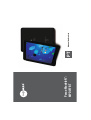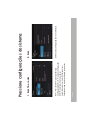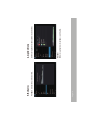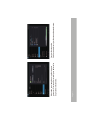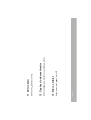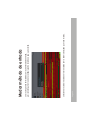PT
Para o Modelo N°:
MP%$#5
Manual do Usuário

Page 1
Não coloque o produto em ambientes quentes, úmidos ou empoeirados, especialmente no verão.
Não deixe o produto dentro de um carro com todas as janelas fechadas.
Evite derrubar, impactar ou balançar o produto violentamente, caso contrário,
pode causar danos ou mau funcionamento.
Selecione um volume adequado para evitar problemas auditivos ao usar fones de ouvido.
Não atravesse ruas ou dirija veículos usando fones de ouvido para evitar acidentes de tráfego.
Certique-se de usar os carregados e acessórios fornecidos na embalagem.
Certique-se de carregar o produto quando as seguintes situações ocorrerem:
- O ícone da bateria está baixo ou vazio.
- O sistema desliga automaticamente ou desliga logo após iniciar.
- As teclas de operação não funcionam adequadamente.
- O dispositivo mostra no canto superior direito.
Este manual contém precauções de segurança importantes e informações
de uso correto. Certifique-se de ler este manual cuidadosamente antes de
usar para evitar qualquer acidente.

Especificação de
Android 4.
Áudio: MP3, WMA, AAC, WAV, etc.
Foto: JPEG, BMP, GIF, PNG, TIFF
Vídeo: AVI, RM/ RMVB, FLV, MPG4 – 1, MPEG – 2, etc.
Possível exibir/editar arquivos do MS oce pelo aplicativo
Função de telefone VoIP com conexão Wi-Fi
Reprodução de arquivo HD 1080p
Função e-Book (todos os formatos de e-book são suportados pelo aplicativo)
Conexão Wi-Fi
Navegador Google
Adaptador de energia de 5V CD
Painel de toque 9.7" 5'5 1024*768
Tela multi-toque deQPOUPT
CPU: Processador ARM cortex A
RAM: DDR3 1GB (acelerador 3D possível para jogos 3D)
Wi-Fi (IEEE802.11 b/g/n) para conexão à Internet
Câmera dupla de 2M pixel (posterior), 0.3M pixel (frontal)
Porta HDMI para saída de TV (suporte de saída 1080p)
Entrada USB para função OTG
Sensor G
Entrada de cartão Micro SD reconhecendo até 32GB
Alto-falante embutido e microfone embutido
Especificação de hardware Especificação de Software
Page 2

Page 3
Nome
Power
TV-OUT
MicroSD
Earphone
Speaker
Charger USB
USB/OTG/host Camera(front)
Camera(back)
Volume +
Volume -
ESC
Reset

Carregando
O dispositivo é equipado com processador de alto desempenho.
Pode aquecer em caso de uso por longo período de tempo ou durante o carregamento, mas isso não é um problema.
Observação
Certique-se de usar o adaptador de energia (CD 5V, 2A) fornecido na embalagem, caso contrário,
o dispositivo pode ser danicado e não funciona.
Veja o ícone da bateria ( ) na barra de status para vericar o carregamento.
Leva aproximadamente a horas para carregar completamente a bateria vazia.
Não carregue por mais de 1 horas para proteger o dispositivo.
Page 4
-
-
-

Após ligar o dispositivo, a área de trabalho é exibida com ícones de atalho e painel de seta no lado direito.
Page 5
1. Ligar/Desligar
Pressione longamente o botão de energia para ligar/desligar o dispositivo.
Pode levar um minuto para o dispositivo iniciar.
Pressione rapidamente o botão de energia para ligar/desligar a tela (modo de espera. Consulte 3. abaixo).
2 Área de trabalho
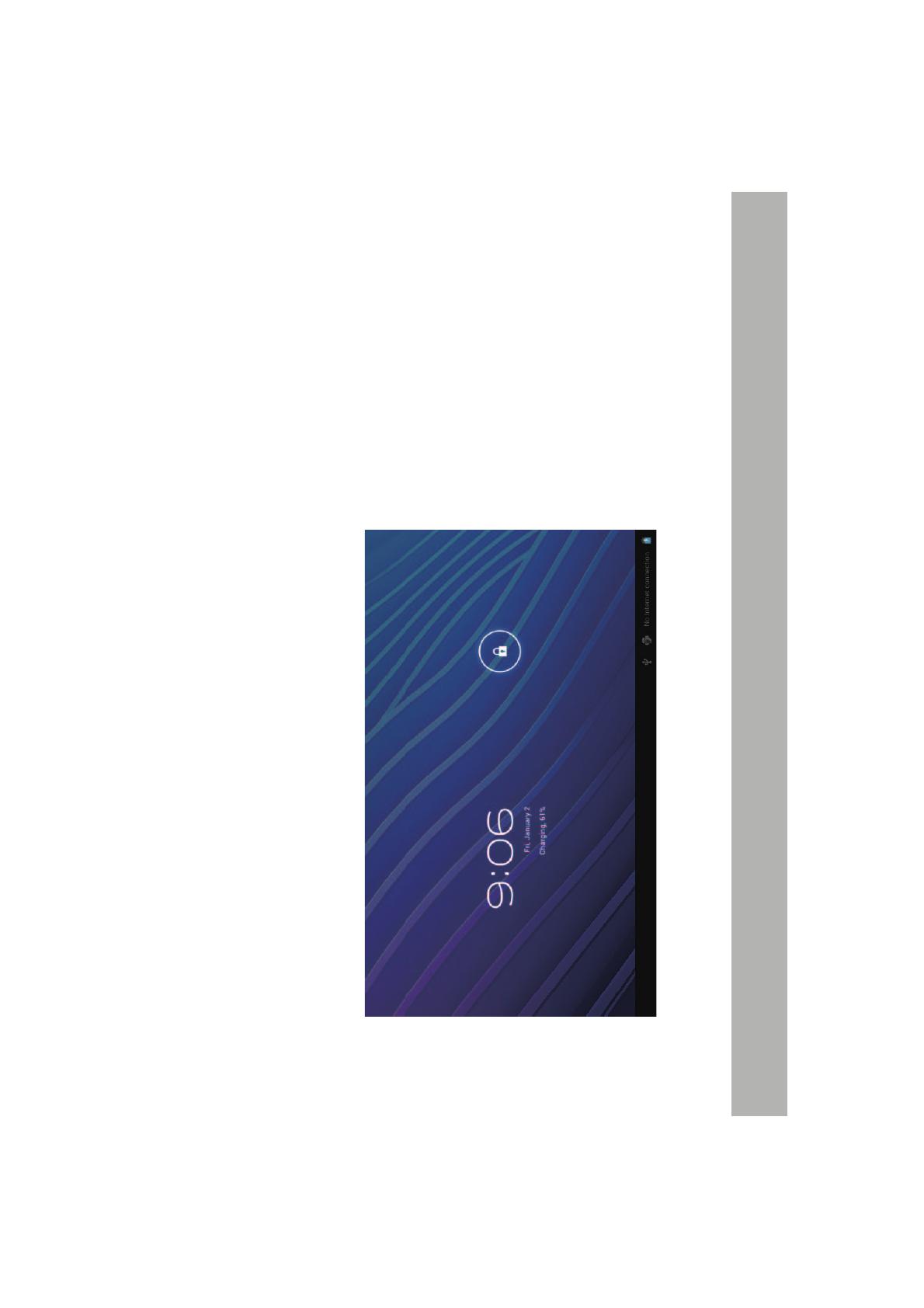
3 Modo de espera (modo desligar tela)/
Desbloquear tela
Pressione rapidamente o botão de energia para ligar/desligar a tela (modo de espera ligado/desligado).
Após desligar o modo de espera, deslize o ícone de bloqueio para desbloquear a tela.
Page 6

Na área de trabalho, pressione o botão menu e selecione as congurações do sistema.
4 Configurações do sistema
Page 7
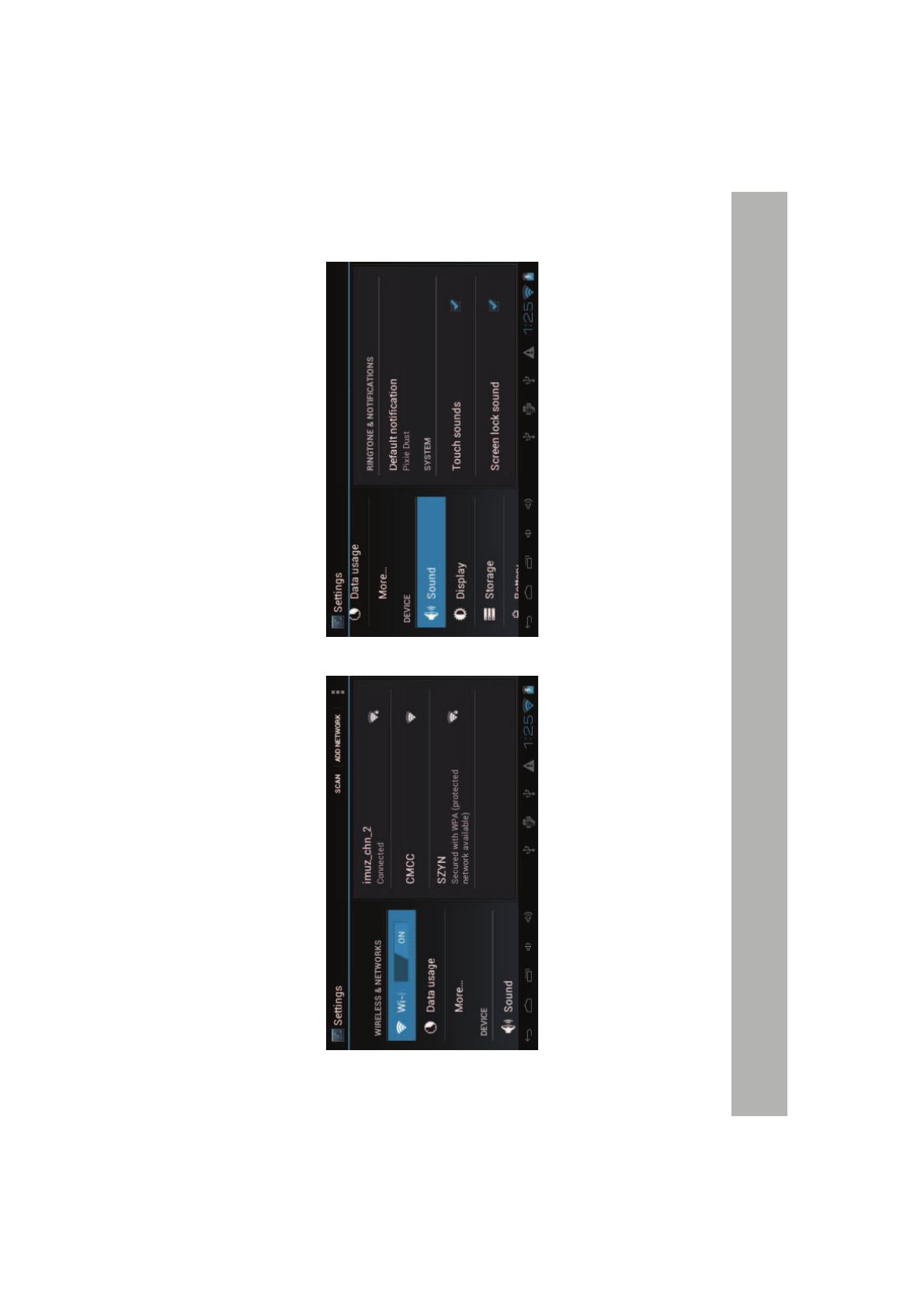
Pressione configurações do sistema
1. Sem fio e redes
Page 8
Wi-Fi – Pressione Wi-Fi para ligar/desligar
Congurações de Wi-Fi – Pressione congurações
de Wi-Fi e o dispositivo irá pesquisar
automaticamente os sinais Wi-Fi disponíveis.
Selecione a rede a qual você deseja se conectar.
2. Som
Denir cada conguração como você desejar.

Page 9
3. Tela
Denir cada conguração como você desejar.
4. Armazenamento
Verique a memória do dispositivo e o status do
cartão microSD.Desmontar cartão SD – Desmontar
o cartão SD para remoção segura.
!

Page 10
5. Bateria
Verique o status de uso da bateria.
6. Aplicativos
Gerenciar aplicativos executados ou baixados.
Baixados
Todos os aplicativos instalados são listados.

Page 11
Mantenha pressionando um aplicativo para
gerenciar. Pressione Desinstalar para desinstalar
o aplicativo selecionado.
Serviços funcionando
Exibir e controlar serviços funcionando atualmente.

Page 12
7. Conta e sincronia
Crie sua conta. Após conectar a uma rede Wi-Fi, o sistema de email sincroniza sua conta com o dispositivo.
Os emails são baixados automaticamente para o dispositivo.
8. Serviços de localização
Serviço de localização do Google – Permite os aplicativos usarem dados de fontes como redes
WiFi e móveis para determinar seu local aproximado.

Instalar do cartão SD – Instale certicados criptografados do cartão SD.
Page 13
9. Segurança
Bloquear tela – Proteja seu dispositivo de uso não autorizado criando uma senha de desbloqueio
da tela pessoal.
Tornar senhas visíveis – Exiba as senhas conforme você digita.
Fontes desconhecidas – Se você deseja permitir a instalação de aplicativos fora do mercado,
pressione Fontes desconhecidas e OK.

Page 14
10. Idioma e entrada
Idioma – Escolha seu idioma preferido.
Teclado e método de entrada – Mude o teclado e as congurações de teclado.
Em congurações de idioma e entrada, se você precisar escolher outros idiomas além do inglês no teclado,
pressione a tecla relevante, insira as congurações de teclado desejadas,
selecione teclados e pressione o idioma desejado.

Page 15
11. Data e hora
Denir o formato de data e hora
12. Opções do desenvolvedor
Denir as opções para o desenvolvimento de aplicativos
13. Sobre o tablet
Veja o status, informações legais, ETC

Page 16
Como conectar/desconectar o dispositivo
para/do computador
Na área de trabalho principal, conecte o dispositivo com o PC,
toque o lado direito da barra de status na parte inferior da área de trabalho.

Page 17
Pressione “USB conectado”, selecione “Ligar
armazenamento USB”. O dispositivo é reconhecido no
Explorer do computador. Agora, você pode usá-lo
como um armazenamento externo.
Após concluir seu trabalho, pressione
“Desligar o armazenamento USB” para desmontá-lo.

Page 18
Observação
Você pode baixar aplicativos adultos apenas se tiver pelo menos 18 anos de idade ou a maioridade da jurisdição que você reside ou de
onde você baixou os aplicativos adultos. Se você não cumprir estes requisitos, você não tem permissão para baixar aplicativos adultos.
Em caso de problemas, incluindo problemas legais de violação por decisão do usuário, o fabricante não será responsabilizado.
Como instalar aplicativos (arquivo .apk)
no dispositivo
Método 1.
Método 2.
1.
2.
3.
Conecte o dispositivo à Internet. Veja acima [1. Sem o e redes] para conectar à Internet.
Execute o
e pesquisa os aplicativos que deseja instalar.
Siga as instruções na tela para a instalação.
1.
2.
3.
4.
5.
6.
Com seu computador, pesquise o arquivo do aplicativo (.apk) que deseja instalar no dispositivo.
Baixe o arquivo (.apk) no seu computador.
Conecte o dispositivo no seu computador.
Veja acima [Como conectar/desconectar o dispositivo com/do computador.]
Copie e cole o arquivo .apk no dispositivo e desconecte-o do seu computador.
Execute o “Gerenciador de arquivos” e localize o arquivo .apk copiado no dispositivo.
Pressione o arquivo para instalar e siga as instruções na tela.

Page 19
Observação
O cabo HDMI é opcional, pode não ser fornecido no pacote, dependendo do país.
Conexão HDMI com a TV
Ligue o dispositivo e a TV
Conecte o dispositivo com a TV usando um cabo HDMI.
A página está carregando...
A página está carregando...
A página está carregando...
A página está carregando...
A página está carregando...
-
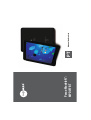 1
1
-
 2
2
-
 3
3
-
 4
4
-
 5
5
-
 6
6
-
 7
7
-
 8
8
-
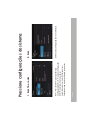 9
9
-
 10
10
-
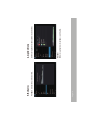 11
11
-
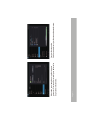 12
12
-
 13
13
-
 14
14
-
 15
15
-
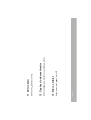 16
16
-
 17
17
-
 18
18
-
 19
19
-
 20
20
-
 21
21
-
 22
22
-
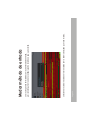 23
23
-
 24
24
-
 25
25